När Google Assistant inte öppnar något kan det leda till stora huvudvärk, särskilt om du försöker använda din telefon i handsfree-läge eller med Android Auto.
När Google Assistant vägrar att öppna något är det vanligtvis relaterat till problem med Google-appen eller smartlåsfunktionen, men det kan också vara ett problem med kompatibilitet, din internetanslutning eller till och med din mikrofon. När detta problem uppstår ser du vanligtvis detta meddelande:
"Tyvärr kan jag inte öppna appar på den här enheten."
I andra fall svarar Google Assistant inte alls, eller så kommer Google Assistant-prickikonerna att röra sig ett tag, men den begärda appen öppnas inte.
Hur man kontrollerar Google Assistents kompatibilitet
Innan du gör något annat, se till att din enhet kan köra Google Assistant. Om det inte är det kommer Google Assistant inte att kunna utföra några uppgifter på din telefon.
För att Google Assistant ska fungera måste din telefon uppfylla dessa minimikrav:
- Android 5.0 eller högre
- Google app version 6.13 eller senare
- Google Play-tjänster installerade
- Minst 1.0 GB minne
- Ställ in ett kompatibelt språk
Google Assistant stöder många språk, inklusive kinesiska (traditionella), danska, nederländska, engelska, franska, tyska, hindi, indonesiska, italienska, japanska, koreanska, norska, polska, portugisiska (Brasilien), ryska, spanska, svenska och Thailändska och turkiska.
Fungerar Google-assistentkommandon?
Google Assistant är ett användbart verktyg, men många saker kan gå fel med det. Om din telefon uppfyller kraven och Google Assistant startar när du säger "OK Google" eller "Hej Google", kontrollera om den alls svarar på några kommandon.
Om du inte är säker på vilket kommando du ska prova, här är en lista med Google Assistant-kommandon. Försök använda ett kommando som kan köras helt i Google-appen, som en sökbegäran. Om kommandot fungerar, och du ser en lista med sökresultat, betyder det att Google Assistant arbetar i viss kapacitet.
Om du inte ser några sökresultat betyder det att du har problem med att Google Assistant inte fungerar alls, inte bara ett problem med att den vägrar att öppna något.
Så här fixar du Google Assistant som inte öppnar någonting
När Google Assistant vägrar att öppna något beror det vanligtvis på problem med Google-appen. Att starta om telefonen gör ibland tricket, men det finns flera andra saker som du också vill kontrollera.
Om din Google-assistent inte öppnar något, följ dessa felsökningssteg:
-
Starta om din telefon. Starta om telefonen innan du provar något mer komplicerat. Det är en enkel fix som ofta fungerar. När telefonen har startat om, försök använda Google Assistent igen.
-
Kontrollera din internetanslutning. Google Assistant förlitar sig på en internetanslutning för att bearbeta dina kommandon. Se till att du har en tillförlitlig dataanslutning eller anslut din telefon till Wi-Fi och försök använda Google Assistant igen.
Om Google Assistant fungerar för kommandon som webbsökningar men inte öppnar någonting är problemet förmodligen inte din internetanslutning.
-
Se till att Google Assistant kan höra dig. Om Google Assistant inte svarar alls kanske det inte kan höra dig. Försök att flytta till ett lugnt område om du befinner dig på en hög plats. Om du redan befinner dig i ett lugnt område, kontrollera telefonens mikrofon för att se till att den inte hindras av damm eller annat skräp.
-
Prova ett annat kommando.
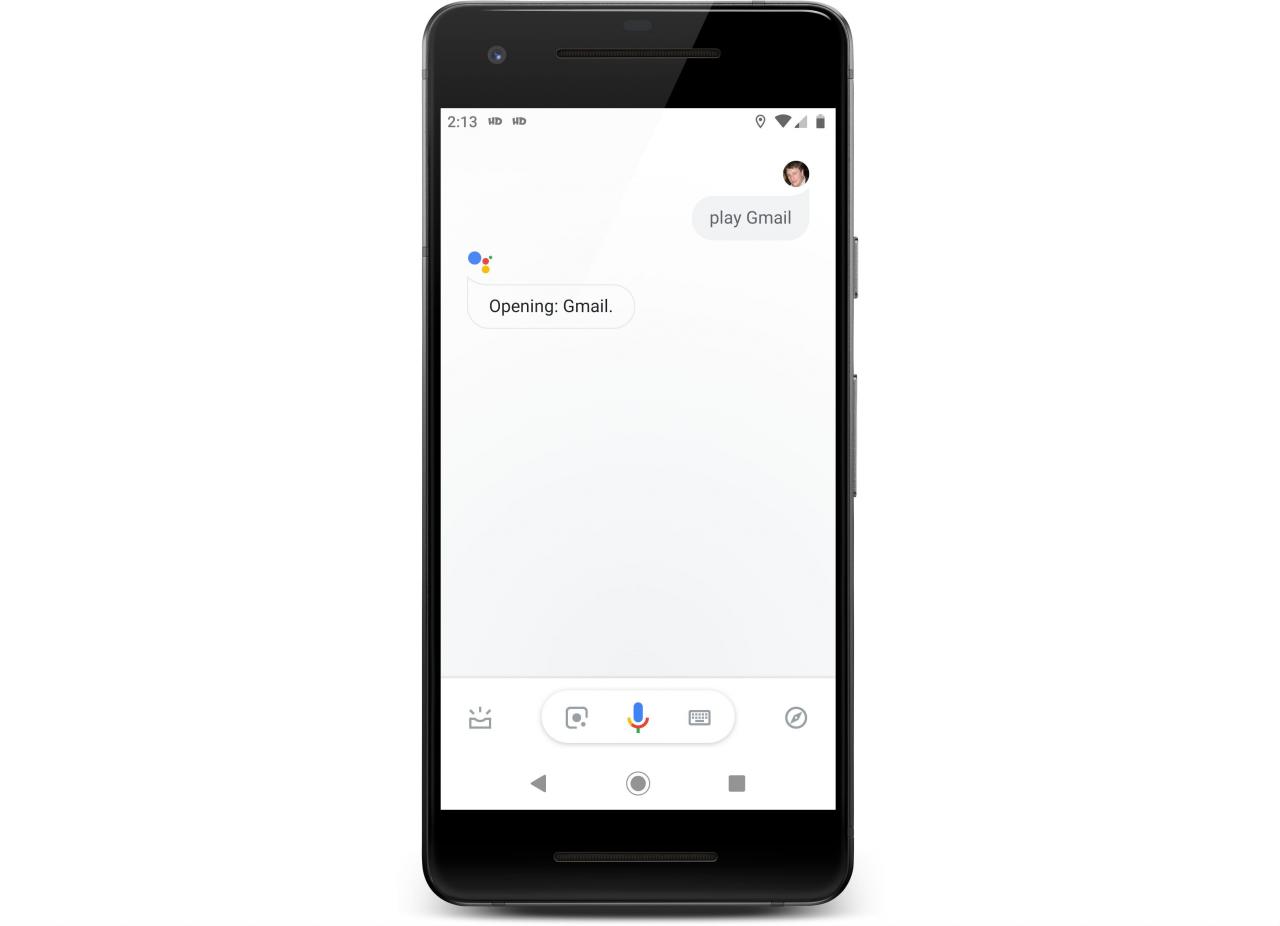
Google Assistant accepterar flera olika kommandon som alla får den att öppna en app. Om att säga "öppna Gmail" inte fungerar kan du försöka säga "starta Gmail" eller "spela upp Gmail".
Om Google Assistant arbetar med ett kommando och inte med andra, kan omskolning av röstmodellen hjälpa till.
Öppna Google-appen och navigera sedan till Mer > inställningar > Röst > Röst matchning > Omskola röstmodellen. Tryck sedan på Meroch säg de angivna fraserna tydligt i telefonens mikrofon.
-
Korrupta lokala data är en av de vanligaste orsakerna till att Google Assistant vägrar att öppna något. För att ta hand om detta problem måste du rensa cacheminnet i din Google-app.
Öppen inställningar > Appar & aviseringar.
-
Tryck Google > lagring > Rensa cache.
Om Google Assistant fortfarande inte öppnar något, gå vidare till nästa steg.
-
I vissa fall räcker det inte att rensa Googles appcache. Nästa steg är att rensa alla lokalt lagrade data, som inkluderar saker som din sökhistorik och flödesinställningar.
Öppen inställningar > Appar & aviseringar > Google.
-
Tryck lagring > Rensa förråd.
-
Tryck RENGÖR ALLA DATA > OK.
-
Det sista du kan försöka med Google-appen är att avinstallera uppdateringar till appen och sedan installera om appen.
Öppen inställningar > Appar & aviseringar > Google > ⋮ (tre vertikala prickar) menyikon> Avinstallera uppdateringar.
Om Google Assistant fungerar, uppdatera inte Google-appen förrän Google har åtgärdat problemet. Om det inte fungerar kan du försöka uppdatera appen. Du kan ladda ner Google-appen direkt från Google Play.
Det här alternativet är inte tillgängligt i alla versioner av Android. Om du inte ser alternativet att avinstallera uppdateringar för Google-appen kan du inte prova den här metoden.
-
Om Google Assistant fortfarande inte öppnar något men fungerar med begränsade kommandon som webbsökningar kan problemet vara din telefons smarta lås.
Vad ska jag göra när Google Assistant gör webbsökningar, men det öppnar ingenting
När Google Assistant bara fungerar med vissa kommandon, som att utföra webbsökningar, är det vanligtvis relaterat till problem med Google-appen. Om du har uteslutit det är det sista du bör försöka att inaktivera Smart Lock-funktionen.
Smart Lock är en funktion som är utformad för att förhindra att din telefon låses eller låser upp den automatiskt, under specifika förhållanden. Du kan till exempel använda Smart Lock för att automatiskt låsa upp din telefon om den känner igen ditt ansikte eller röst, eller förhindra att den låses så länge den är nära en enhet som en smartwatch.
I vissa sällsynta fall kan Smart Lock tillåta Google Assistant att utföra vissa uppgifter, som att söka på nätet, men hindra det från att öppna appar, göra möten, ställa in larm och andra mer avancerade funktioner.
Så här inaktiverar du smartlåsfunktionen:
-
Öppna inställningar app.
-
Bläddra ner till Säkerhet och plats och knacka på Smart Lock.
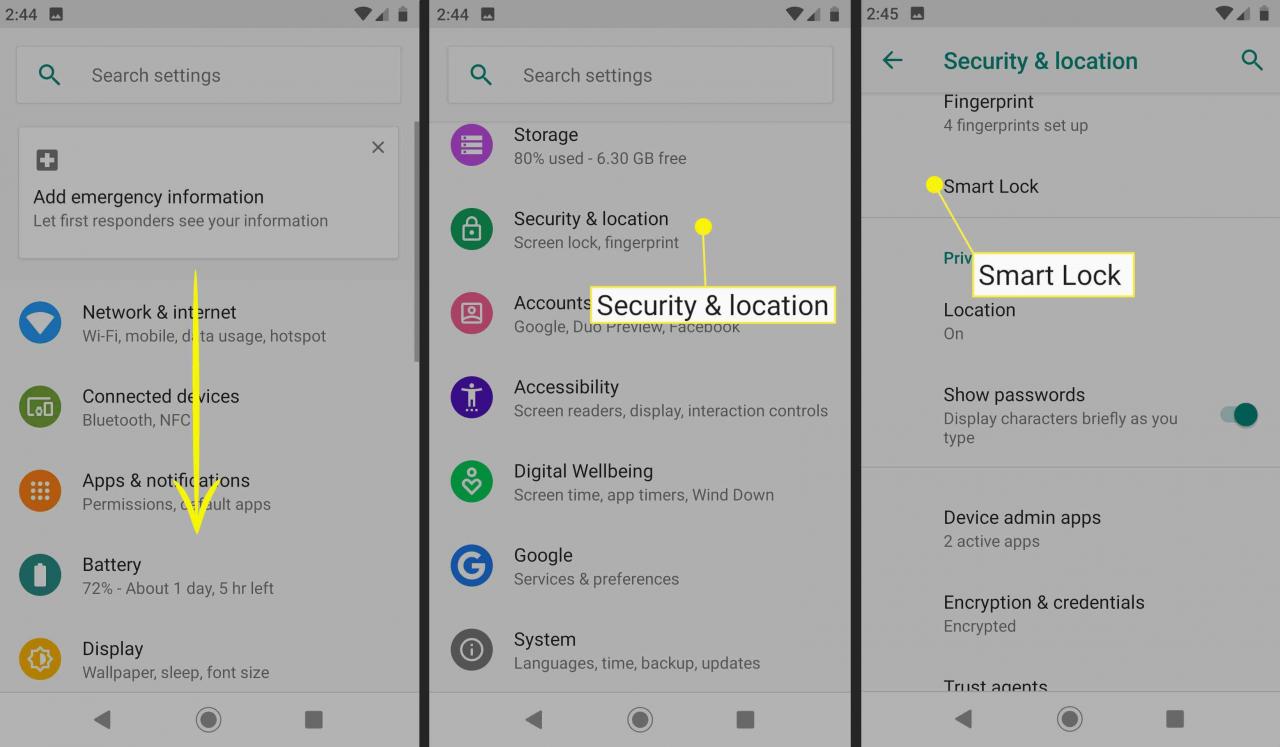
-
Ange din PIN, mönster, eller Lösenord.
-
stänga kroppsdetektering.
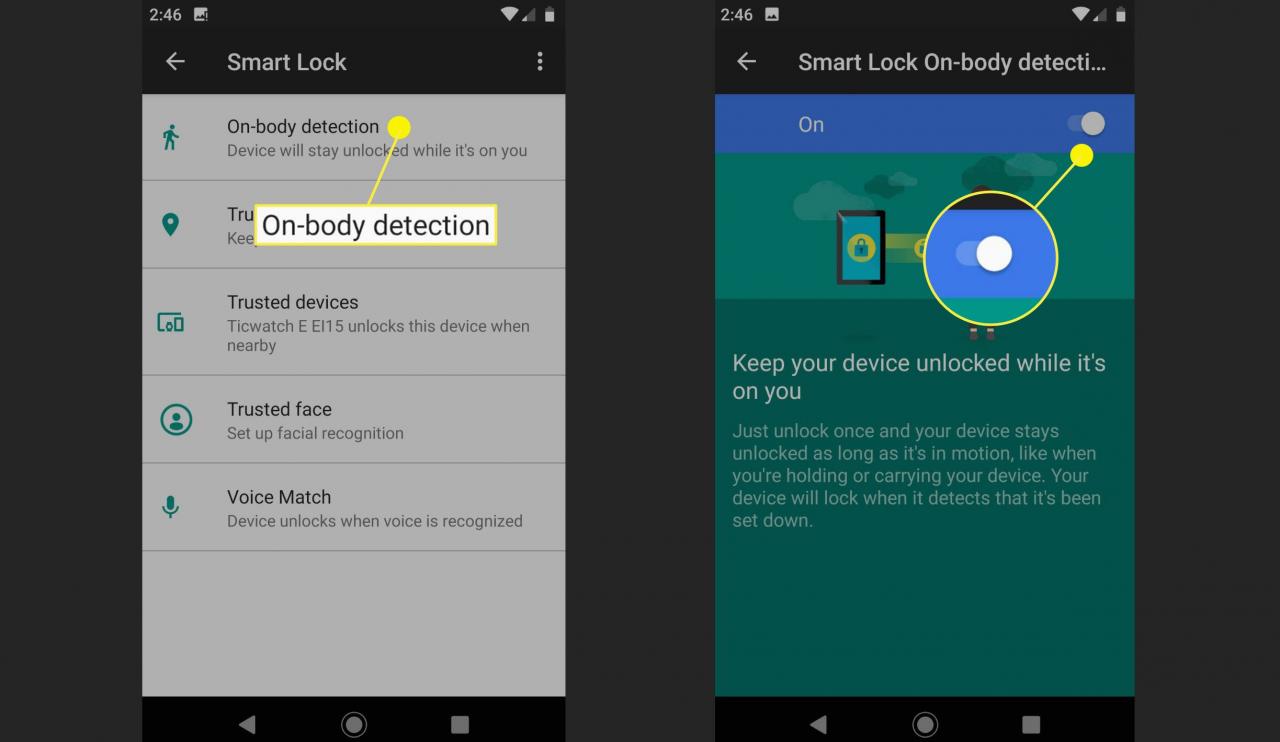
-
Ta bort alla betrodda enheter, ställen, ytornaoch röstmatchning röster.
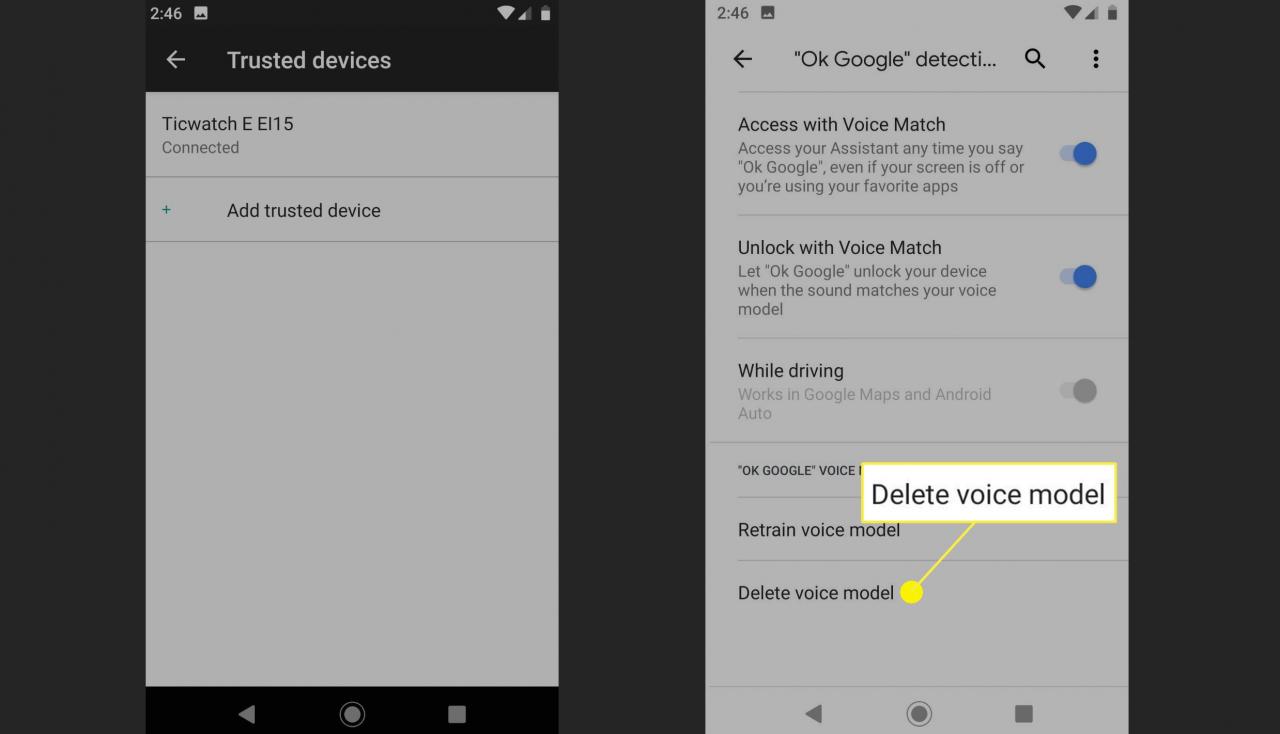
-
Starta om din telefon och kontrollera om Google Assistant öppnar appar.
-
Om Google Assistant fungerar, låt Smart Lock vara avstängt eller lägg till varje metod tillbaka en i taget, med början med Voice Match. Du kanske kan använda Smart Lock på ett begränsat sätt, eller du kan behöva lämna det helt för att använda Google Assistant.
-
Om Google Assistant inte fungerar även om alla Smart Lock-funktioner är inaktiverade måste du vänta på att Google släpper en korrigering för felet som orsakar problem på din telefon. Kontakta supporten för Google Assistant för ytterligare hjälp, för att rapportera ditt problem och för att kontrollera om det finns några mer specifika korrigeringar redan.
